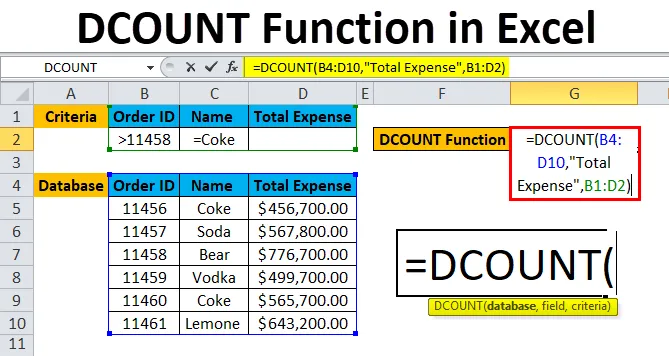
Функція DCOUNT в Excel (Зміст)
- DCOUNT в Excel
- DCOUNT формула в Excel
- Як використовувати функцію DCOUNT в Excel?
DCOUNT в Excel
DCOUNT - це вбудована функція в Microsoft Excel, яка використовується для підрахунку комірок у полі зі стовпця або бази даних на основі стану, визначеного користувачем. Функція DCOUNT класифікується як функція бази даних в Excel. Він використовується як функція робочого листа в excel. Метою використання функції DCOUNT є підрахунок відповідності даних критеріям. Результат або значення повернення - числове значення функції DCOUNT.
Якщо є величезна кількість записів і дуже важко застосувати стільки фільтрів у стовпці, то найкращий спосіб скористатися функцією DCOUNT, яка відобразить результат у швидкій відповіді.
DCOUNT формула в Excel
Нижче формула DCOUNT в Excel:
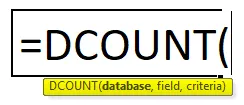
Нижче наведено компонент функції DCOUNT в Excel:
- База даних: Діапазон комірок, який користувач обрав для застосування критеріїв проти. Ім'я поля повинно бути там у базі даних. Це обов'язкове поле.
- Поле: ім'я стовпця або номер стовпця, які вказують excel, який стовпець у базі даних потрібно рахувати. Це буде лише з бази даних. Це може бути номер поля / номер індексу. Його можна опустити, результат буде розрахований за задовольняючими критеріями.
- Критерії: Діапазон комірок, які містять умови. Він задається користувачем. Критерії повинні містити у списку одне ім’я поля. Критерії можуть включати кілька діапазонів як умову, визначену користувачем.
Примітка. Функція DCOUNT не відрізняється від регістру. Отже, якщо користувач надає дані, протилежні випадку до бази даних, це не вплине на результат функції.
Як використовувати функцію DCOUNT в Excel?
Функція DCOUNT в Excel дуже проста і проста у використанні. Давайте розберемося з роботою функції DCOUNT в Excel на прикладі формули DCOUNT.
Ви можете завантажити цей шаблон DCOUNT Функція Excel тут - DCOUNT Шаблон функції ExcelПриклад №1
Користувач хоче обчислити загальне замовлення, зроблене після ідентифікатора замовлення 11450 для коксу.
Попередня умова: Є список замовлених замовлень, назва напою та витрати на напої, зроблені деяким замовником. Критерії записуються для тих самих у верхньому рядку, для яких користувач хоче рахувати загальне замовлення.
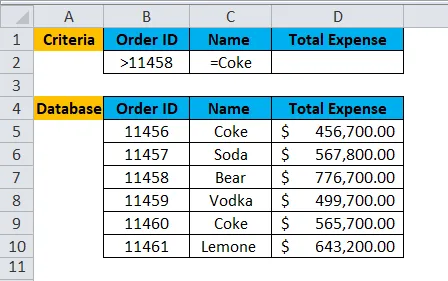
Крок 1: Виберіть клітинку G2 та напишіть формулу DCOUNT = DCOUNT
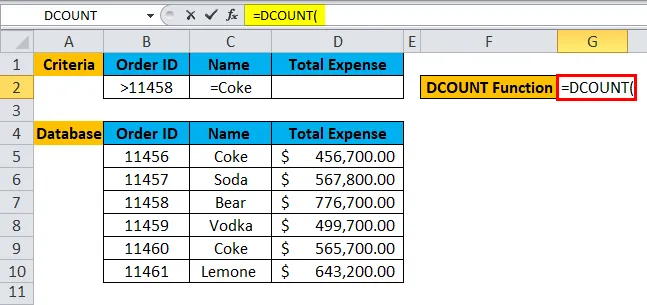
Крок 2: Виберіть базу даних, яку спочатку запитують у функції, тому виберіть B4 - D10.
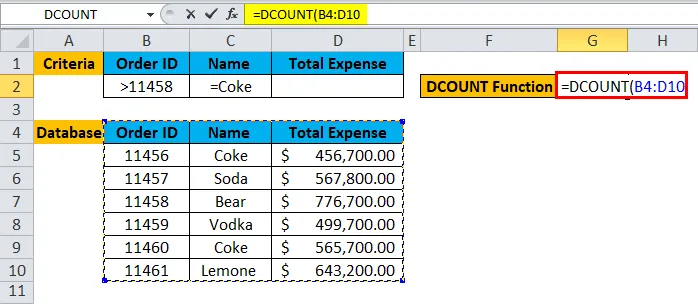
Крок 3: Тепер введіть значення поля або ім'я стовпця, для якого користувач хоче підрахувати всю комірку.
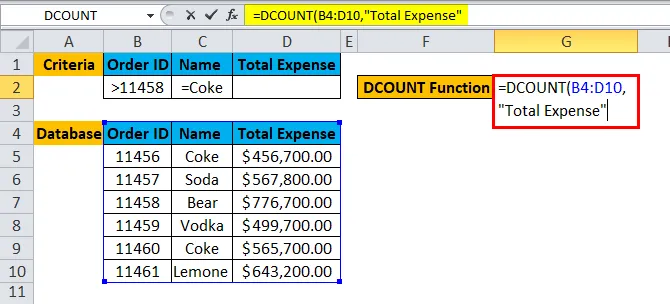
Крок 4: Введіть критерії, за якими користувач хоче звернутися до бази даних.
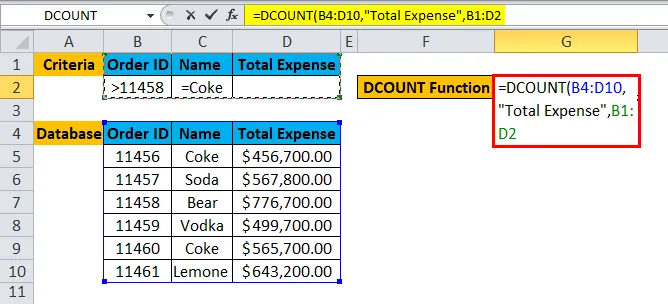
Крок 5: Клацніть Enter, функція буде застосована до набору даних і відобразиться результат.
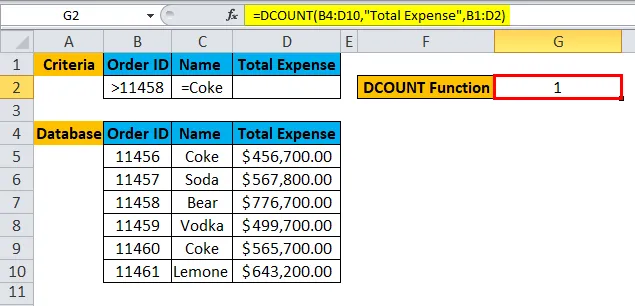
Підсумок прикладу №1:
Як ми бачимо результат, існує лише одне замовлення, ідентифікатор замовлення > 11458 та Ім'я = Кокс.
Користувач може змінювати критерії та може отримувати дані з бази даних відповідно до своїх критеріїв, наданих функції DCOUNT за частину секунд.
Приклад №2
Користувач хоче обчислити загальний ідентифікатор продукту, який має зелений колір та ціну, що перевищує 5 лаків.
Попередня умова: Існує перелік ідентифікатора продукту, опис кольору, ціна товару, кількість та цінник товару, придбаний замовником. Критерії записуються для тих самих у верхньому рядку, для яких користувач хоче підрахувати загальну кількість елементів.
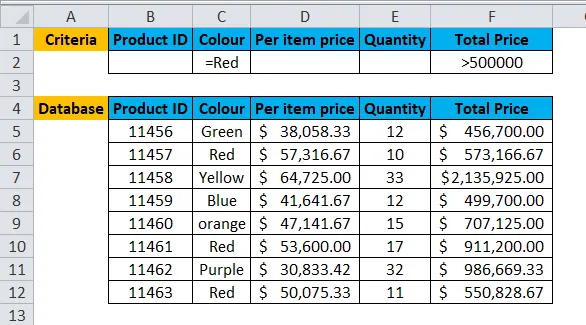
Крок 1: Виберіть клітинку I2 і напишіть формулу DCOUNT = DCOUNT
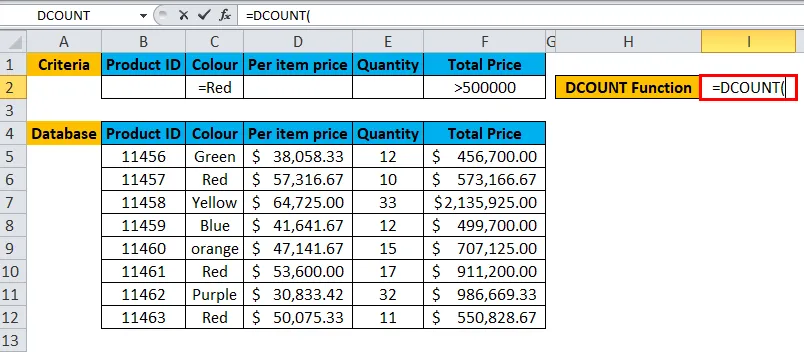
Крок 2: Виберіть базу даних, яка спочатку запитується у функції, тому виберіть B4 до F12.
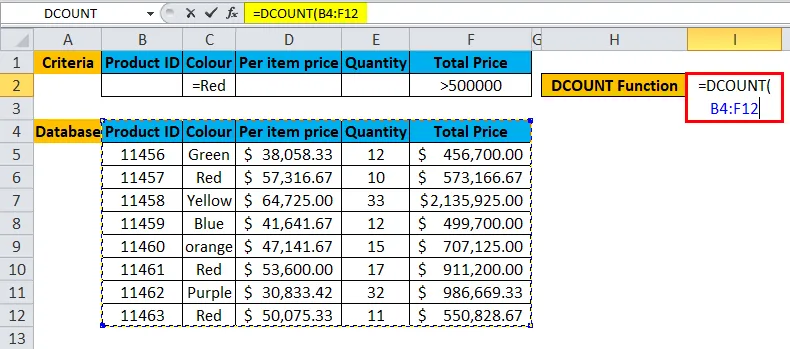
Крок 3: Тепер введіть значення поля або ім'я стовпця, для якого користувач хоче підрахувати всю комірку.
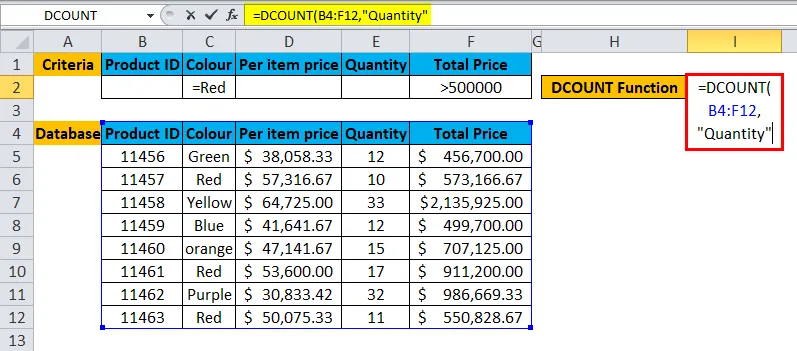
Крок 4: Введіть критерії, за якими користувач хоче звернутися до бази даних.
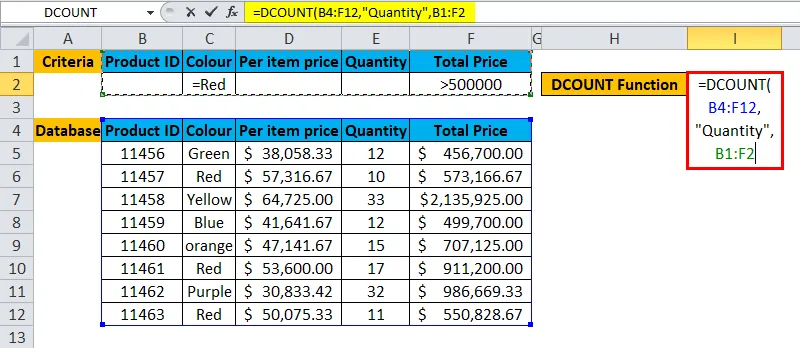
Крок 5: Клацніть Enter, функція буде застосована до набору даних і відобразиться результат.
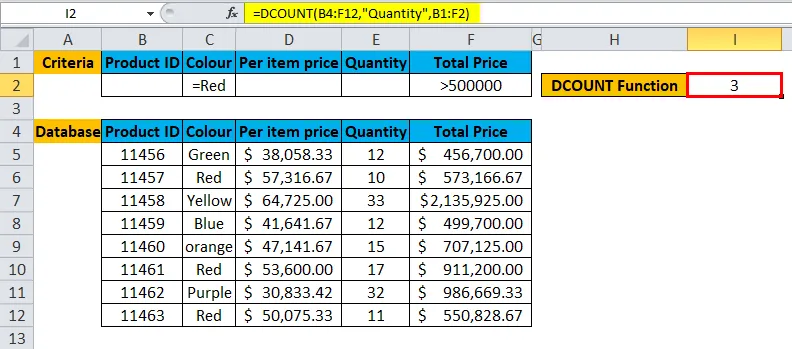
Короткий виклад прикладу №2:
Як ми бачимо результат там 3 ідентифікатор продукту, колір червоний та загальна ціна > 500000.
Користувач може змінювати критерії та може отримувати дані з бази даних відповідно до своїх критеріїв, наданих функції DCOUNT за частину секунд.
Приклад №3
Користувач хоче обчислити загальну кількість працівників, у яких зарплата перевищує 6 лахів і старше 30 років або ім'я, починаючи з алфавіту М і молодше 21 року.
Попередня умова: Користувач має дані для деяких даних працівника компанії XYZ, у яких є назва поля, наприклад Ім'я, вік, зарплата та дата приєднання.
Критерії записуються для тих самих у верхньому рядку, для яких користувач хоче підрахувати загальну кількість елементів.
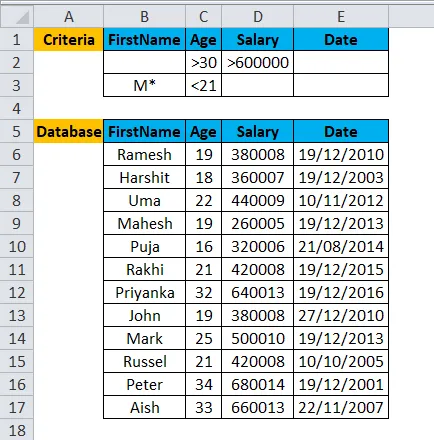
Крок 1: Виберіть клітинку H2 і напишіть формулу DCOUNT = DCOUNT
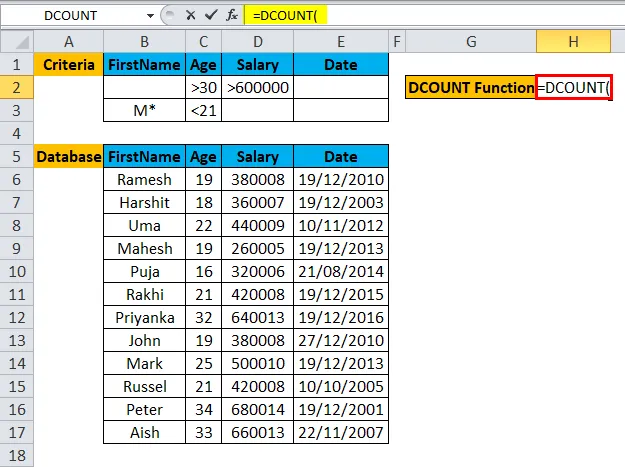
Крок 2: Виберіть усю базу даних, яку спочатку запитують у функції DCOUNT, тому виберіть B5 - E17.
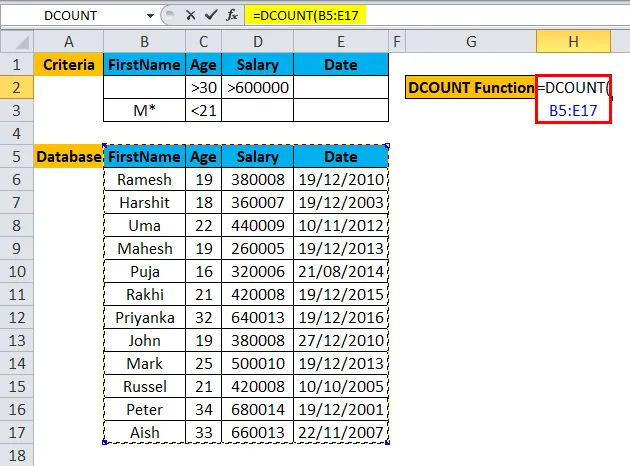
Крок 3: Тепер функція DCOUNT запитає ім'я поля, яке ми можемо опустити, щоб користувач міг пропустити значення імені поля і просто поставити співочку (, ).
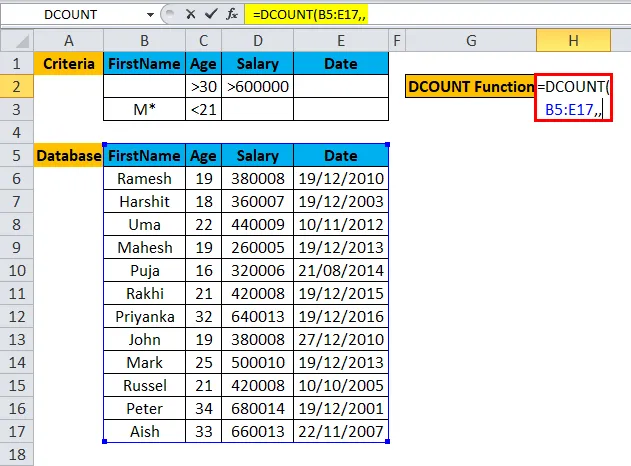
Крок 4: Введіть критерії, за якими користувач хоче подати заявку в базу даних, що написано зверху.
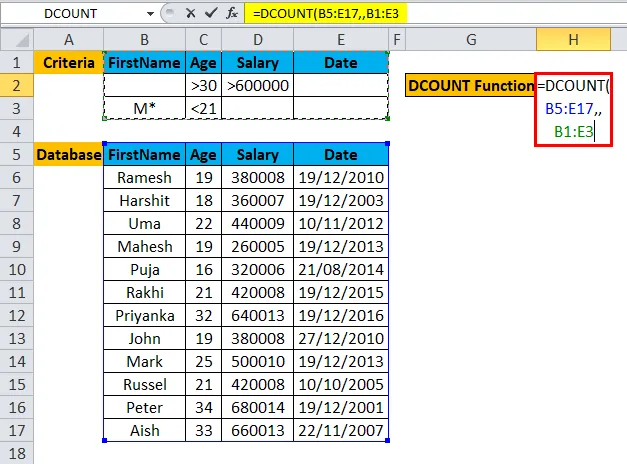
Крок 5: Клацніть Enter, функція буде застосована до набору даних і відобразиться результат.
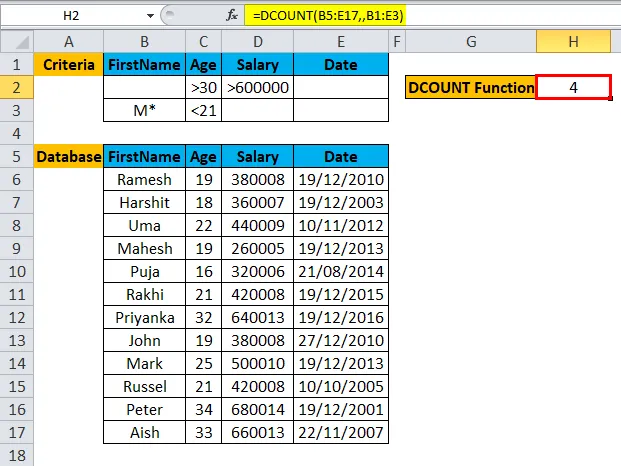
Підсумок прикладу №3:
Оскільки користувач хоче обчислити загальну кількість працівників, у яких зарплата перевищує 6 лахів і старше 30 років або ім'я, починаючи з алфавіту М і молодше 21 року. Той самий результат відображається в отриманій комірці.
Користувач може змінювати критерії та може отримувати дані з бази даних відповідно до своїх критеріїв, наданих функції DCOUNT за частину секунд.
Інший спосіб використання функції DCOUNT в Excel:
- Поле за назвою: Як ми використовували у наведеному вище прикладі, ми дали поле імені.
- Поле за індексом: Користувач може вказати ім’я індексу або просто номер стовпця.
- Поле відпущено: Користувач може опустити значення поля.
Що слід пам’ятати про функцію DCOUNT в Excel
- Функція DCOUNT у excel зараховуватиметься лише у тому випадку, якщо користувач дасть непорожнє або числове значення. Якщо значення поля порожнє або текстове значення, воно призведе до помилки помилки імені.
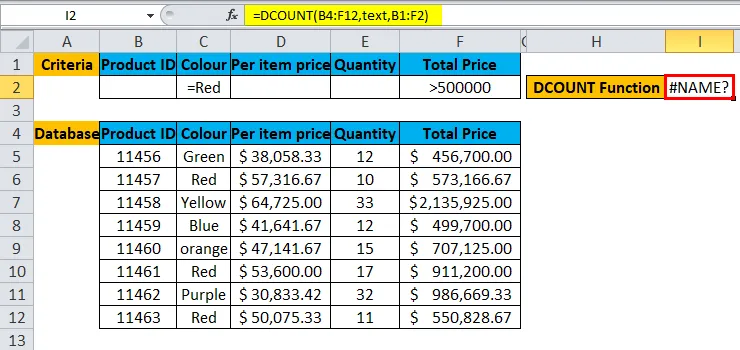
- Критерії можуть мати кілька рядків у функції DCOUNT у excel.
- База даних та критерії повинні мати однаковий заголовок, що відповідає, інакше функція не буде виконувати.
- Значення поля може бути ім'ям у подвійних лапки ("Ім'я") або номером індексу поля.
- Якщо критерії у функції залишилися порожніми, то це призведе до помилки #Value.
- Критерії можна розмістити в будь-якому місці активного аркуша. Найкраще поставити поверх бази даних.
- Завжди переконайтеся, що база даних та критерії не перетинаються, а між ними повинен бути проміжок між рядками.
Рекомендовані статті
Це керівництво по DCOUNT в Excel. Тут ми обговорюємо формулу DCOUNT у Excel та як використовувати функцію DCOUNT у Excel разом із практичними прикладами та шаблоном Excel, який можна завантажити. Ви також можете ознайомитися з іншими запропонованими нами статтями -
- MS Excel: Функція підрахунку
- COUNTIF Функція Excel з прикладами
- Керівництво по функції IFERROR Excel
- Як використовувати функцію AGGREGATE?